2025.01.22
KNOWLEDGE
【LINE広告】電話ボタンのタップを計測する方法

LINE広告は主にスマホで閲覧されることから、電話での問い合わせにつなげやすい広告媒体とも言えます。
「でも、サンクスURLがあるわけじゃないしどうやって計測するの?」という方に向けてLINE広告でボタンタップを計測するための方法をご紹介します。
電話ボタンだけでなく、LP上のボタンタップ計測もこれから紹介する方法で設定可能ですのでこの機会にぜひ覚えてくださいね!
LINE Tagについて
LINE広告だけではボタンクリック計測ができない
LINE広告単体ではタグの発火条件に“ボタンクリック時にコンバージョンをカウントする“というような設定ができません。
そのため、Googleタグマネージャー(以下GTM)などの外部ツールを使用して
- 「ボタンがクリックされるとLINE Tagが発火する」ようにカスタムイベントコードを設置
- そのカスタムイベントコードを条件とする「カスタムコンバージョン」を作成する
といった手順を踏む必要があります。
今回はGTMを使用したタグの設置について解説します。
種類と役割
そもそもLINE広告をはじめ運用型広告では各媒体の「タグ」と呼ばれるコードを任意のページに埋め込み「配信効果の計測」や「配信オーディエンスの作成」を行います。
LINE広告で使用するタグ「LINE Tag」は4種類のコードがあり、これらを目的に応じて任意のページに適切に設定することでコンバージョンの計測やオーディエンスの作成が可能になります。
まずは簡単にタグの種類と役割について説明します。
- ベースコード
ユーザー行動を計測したいすべてのページに設置が必要なコードです。
※このコードが設置されていないと、「LINE Tag」が機能しません。「LINE Tag」で計測するすべてのWebサイトの<head>内に設置します。
- コンバージョンコード
商品購入・資料請求などが完了したあとの“サンクスページ”にベースコードとセットで設置しします。
媒体推奨ではベースコード直下での設置ですが、ベースコードが先に呼び出されるような順番になっていれば計測に影響はありません。
- 標準イベントコード
『商品の詳細を見る』や『カートに追加』などから、商材・コンバージョン目的に合わせてイベントタイプを選択してのイベント設定が可能なコードになります。
こちらもベースコードが先に呼び出されるような順番になっていれば計測に影響はありません。
- カスタムイベントコード
「特定のページの訪問者」について、イベントベースでオーディエンスの作成や効果計測を行いたい場合に利用します。標準イベントコードと同様、ベースコードとセットで設置します。
こちらについてもベースコード直下に設置することを推奨していますが、離れていてもベースコードが先に呼び出されるような順番になっていれば計測に影響はありません。
つまりLINE広告経由の効果を測定・オーディエンスの作成を行うには
- ベースコード+コンバージョンコード
- ベースコード+標準イベントコード
- ベースコード+カスタムイベントコード のいずれかで設定が必要となります。
今回はサンクスページがないボタンクリックの計測になるので
「ベースコード+カスタムイベントコード」
を取得・設定していく必要があります。
※コンバージョンコード・標準イベントコードでボタンクリックを計測するように設置することも可能ですが、正常に計測されない可能性があるため「カスタムイベントコード」での設定をお勧めします。
LINE Tagの取得
LINE Tagは広告アカウント作成完了後に取得と設置が可能です。
①広告マネージャーの上部メニューを開き「トラッキング(LINE Tag)」をクリック
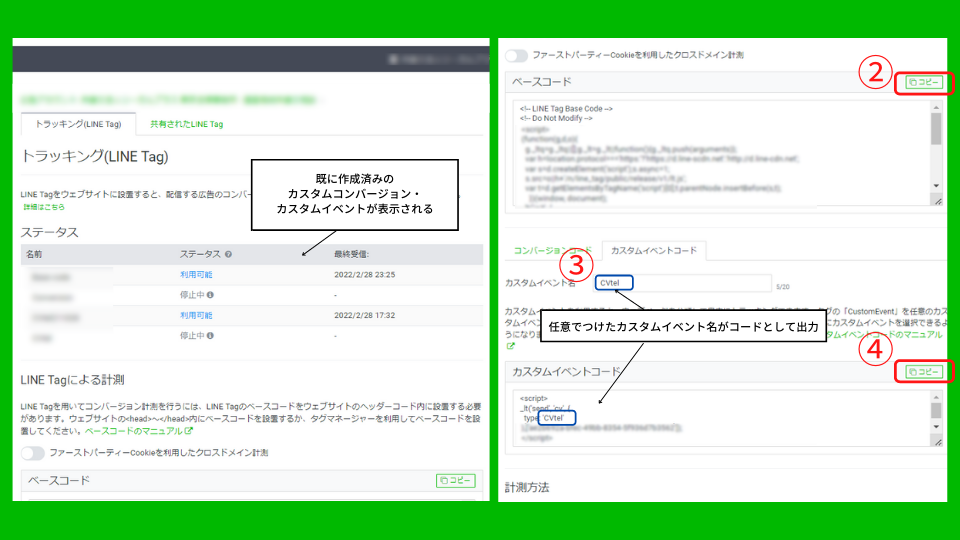
②トラッキング(LINE Tag)タブをスクロールして「ベースコード」を確認
∟右上のコピーボタンからベースコードをコピーできます。
③ベースコードのすぐ下のタブから「カスタムイベントコード」のタブを選び、任意のカスタムイベント名を設定
※後々「どれがどのイベント用のコード…?」なんてことにならないように、簡潔に分かりやすいものを設定することをお勧めします。
GTMでLINE Tagを設置する
タグの設置は下記の手順で進めていきます。
- ベースコードの設置
- カスタムイベントコードを発火させるためのトリガー設定
- カスタムイベントコードの設置
作業自体は難しくないので、この機会にぜひチャレンジしてみてください!
1.ベースコードの設置
まず初めにベースコードを設置します。
①GTMのコンテナを開き、左の項目からタグを選択して「新規」ボタンから作成
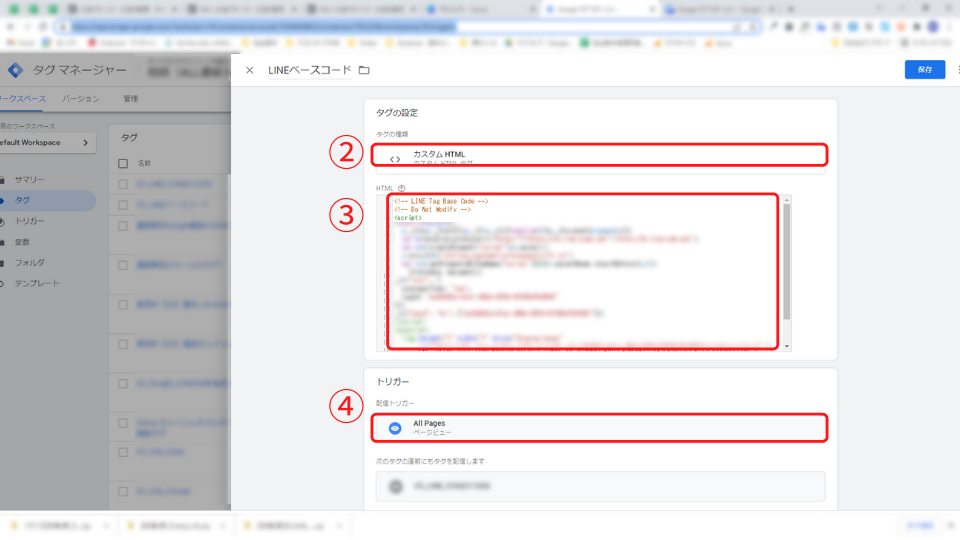
②タグタイプを「カスタムHTML」を選択
③HTML部分に取得したベースコードを貼り付ける
④配信トリガー「All pages」を選択
LINE Tagのベースコードと分かるように任意のタグの名前を決定して保存しましょう。
2.トリガーを設定
次に、コンテナのワークスペースに戻り、カスタムイベントコードを発火させる条件にあたるトリガーを設定します。
①「トリガー」>「新規」からトリガーを追加
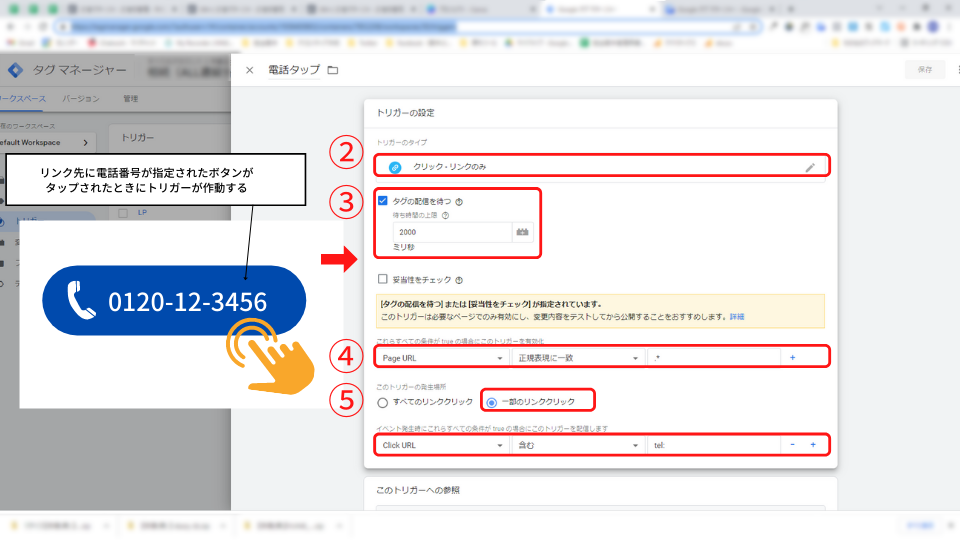
②「トリガーの設定」から「クリック-リンクのみ」を選択
③「タグの配信を待つ」にチェックを入れる(任意)
④これらすべての条件がtrueの場合にこのトリガーを有効化
→トリガーが有効になる条件を設定
今回はすべてのページに貼られているバナーのクリックを条件にするため「Page URL」・「正規表現に一致」・「.*」(全ページが対象)と設定しています。
⑤トリガーの発生場所を設定
→今回は電話番号がリンク先に設定されている電話ボタンがタップされた数を計測したいので、一部のリンククリックを選び「Click URL」・「含む」・「tel:」を設定しています。
3.カスタムイベントコードを設定
次に、取得したカスタムイベントコードを設置します。
①ベースコード同様に「タグ」>「新規」ボタンからカスタムHTMLを作成
②HEMLに取得したカスタムイベントコードを貼り付け
③タグの順序付けの設定から
「ベースコードを直前に発火させてからカスタムイベントコードが発火する」状態にする
④トリガーの部分を先ほど作成した【電話タップ】に設定して保存
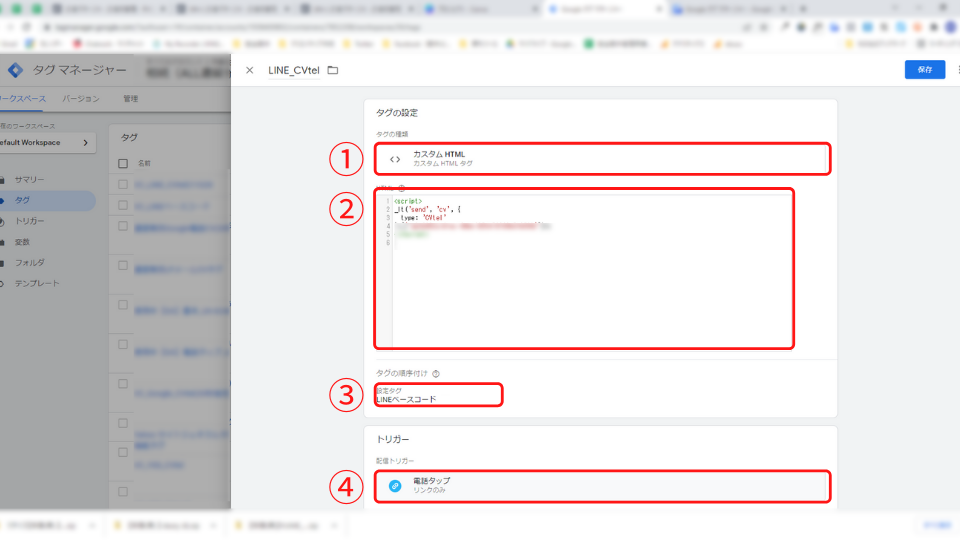
以上でGTMの設定は完了です。
公開前にテストを行い、設定したイベントでタグが正しく発火するか確認しましょう。
変更を公開したら次はLINE広告でカスタムイベントを作成します。
カスタムコンバージョンの設定
LINE広告でカスタムコンバージョンを計測するために、次の手順でカスタムコンバージョンを設定します。
①広告アカウントの上部タブを開き、「レポートと計測」>「コンバージョン」をクリック
②緑色の「カスタムコンバージョンを作成」ボタンから新規のカスタムイベントを作成
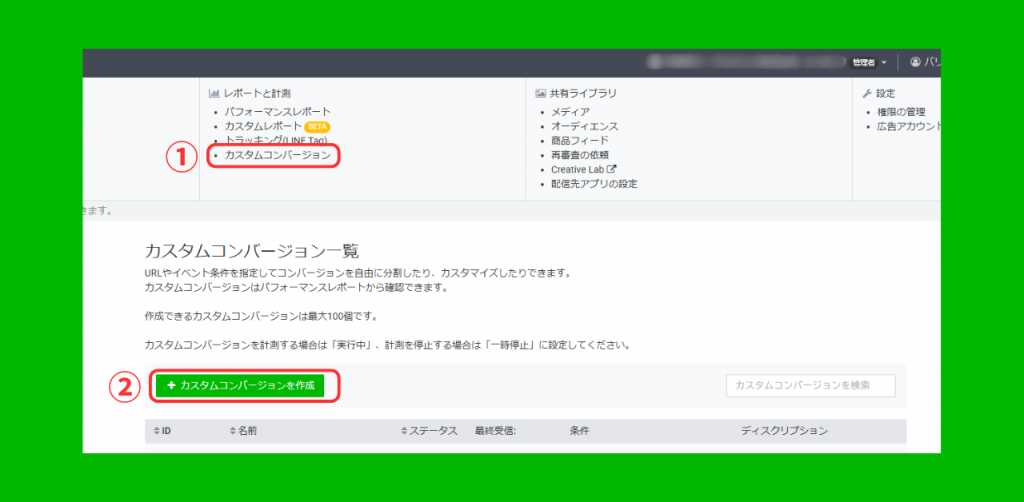
③任意の名前を設定
④コンバージョン条件のマッチング方法を「イベント」にして、イベント条件からGTMで設置したカスタムイベントコードを選択
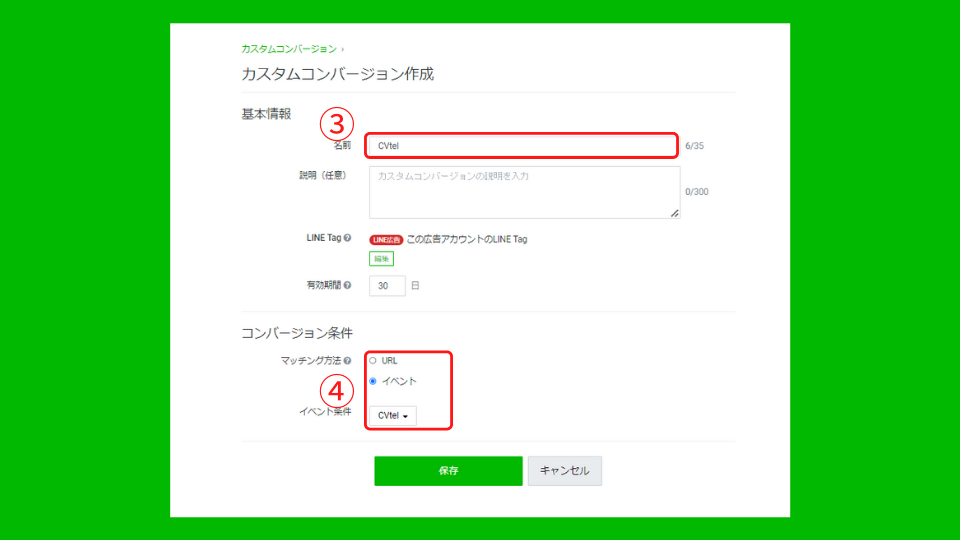
有効期間を任意の期間で設定して保存します。
各項目の詳しい解説はこちらからご確認ください。
「LINE for Business-ウェブサイトのコンバージョンを計測する」
発火の確認
カスタムコンバージョンの設定が完了したら、カスタムコンバージョン一覧からステータスを確認しましょう。
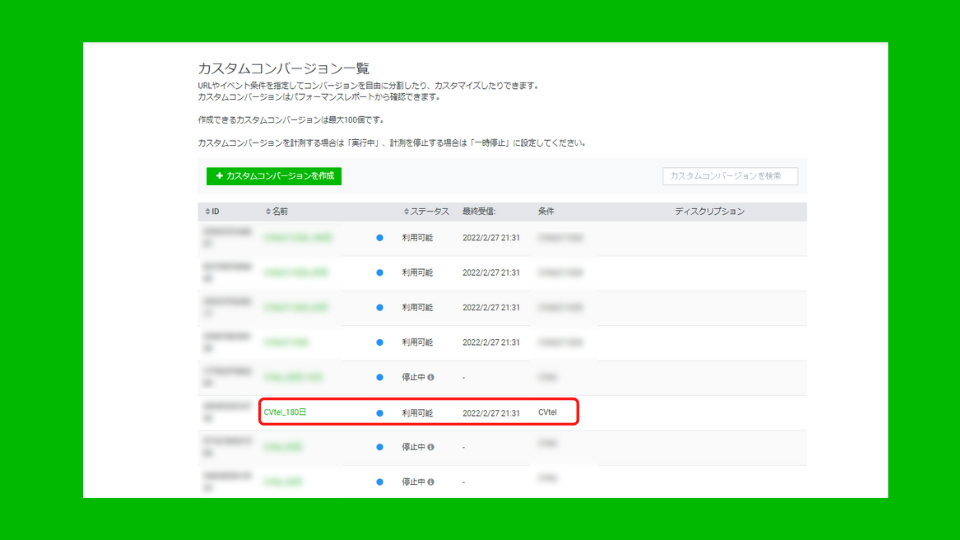
一度でも発火するとこちらが「利用可」に変わります。
まとめ
改めてLINE広告で電話ボタンタップを計測する方法をまとめてみます。
【前提】
- LINE広告単体では“ボタンクリック時にコンバージョンをカウントする”という設定ができないためGoogleタグマネージャーなどの外部ツールで条件を付ける必要がある
- LINE Tagのうち、「ベースコード」と「カスタムイベントコード」を使用する
【GTMでのタグ設置】
- LINE Tagのベースコードを設置する
- カスタムイベントコードの発火条件となるトリガーを設定する
- カスタムイベントコードをトリガーと一緒に設定する
- テストを行い問題なくタグが反応することを確認してから公開
【カスタムコンバージョンを設定する】
- GTMで設定したカスタムイベントコードをイベント条件に設定したカスタムコンバージョンを作成する
ボタンタップの計測によってこれまでと違うオーディエンスが作成できたり、最適化ポイントに設定できたり配信手法が広がりますよね。
私も実際に設定するまでは「タグマネージャーが絡むのは難しそう…」と気後れしていましたが、順番を洗い出すと意外とスムーズに設定することができました。
ぜひこの記事を読みながら設定にチャレンジしてみてください。




















